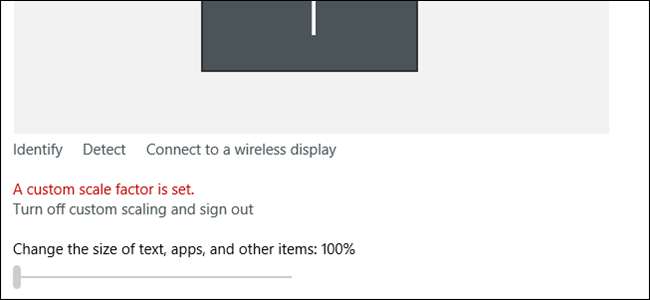
Tegenwoordig komen er steeds meer laptops met schermen met superhoge resolutie, wat betekent dat Windows de interface moet "schalen" om dingen leesbaar te maken. Als het standaard schaalniveau u niet bevalt, dan kan dat verander het zelf . Dit is in wezen een soort "zoom" - het schalen van pictogrammen en tekst zodat het scherm nog steeds met de oorspronkelijke resolutie werkt, maar alle inhoud op het scherm is groter zonder vervorming.
VERWANT: Windows beter laten werken op beeldschermen met een hoge DPI en wazige lettertypen herstellen
Veel mensen zijn echter op een probleem gestuit waarbij het schaalniveau vastloopt of "vergrendeld" wordt op een bepaalde aangepaste positie. U kunt aangepaste schaling uitschakelen, uitloggen, weer inloggen en de schaal zelf instellen ... maar zodra u opnieuw opstart, bent u weer terug bij het begin. Dit komt vaak doordat een programma van derden de instellingen van Windows verstoort, en het is gekmakend.
Het punt is dat er eigenlijk meerdere dingen zijn die dit kunnen veroorzaken, wat betekent dat er meerdere mogelijke oplossingen zijn ... waarvan geen enkele gegarandeerd werkt. Ik heb dit probleem persoonlijk ervaren en uitgegeven dagen in een poging het antwoord te vinden, heb ik de meest voorkomende oplossingen verzameld die voor mensen leken te werken. Hopelijk voorkomt dit dat je door de honderden berichten en halfbakken oplossingen moet gaan die er op Internetland zijn.
Optie één: de instelling handmatig wijzigen
Hoewel u de instelling in de beeldscherminstellingen van Windows mogelijk niet kunt wijzigen, is er een tijdelijke oplossing die mogelijk een oplossing voor u is.
Klik eerst met de rechtermuisknop ergens op het bureaublad en kies 'Weergave-instellingen'.
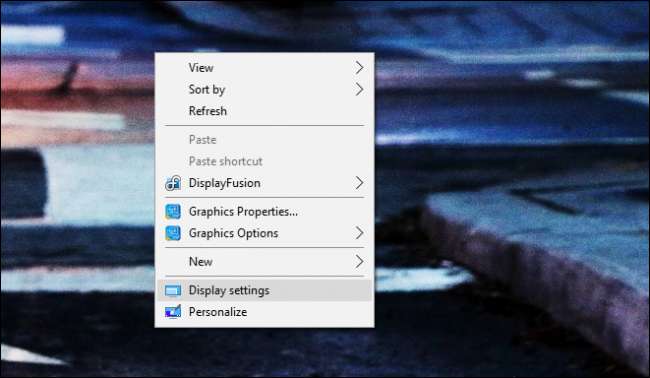
Zo ziet het eruit als de aangepaste schaalfactor is ingesteld. De jouwe zou er ongeveer hetzelfde uit moeten zien:
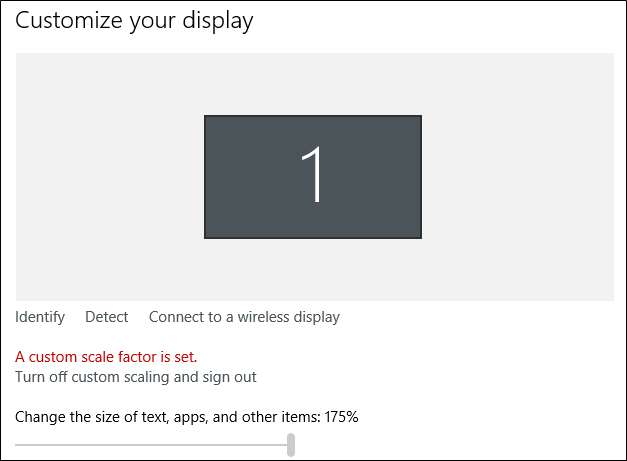
Zie je die grijze balk? Ja, daar kun je niets mee. Als u het schaalniveau wilt wijzigen, klikt u op de knop "Aangepaste schaling uitschakelen en afmelden" en stelt u deze in. En als uw pc om welke reden dan ook in de slaapstand gaat (of u herstart), moet u het opnieuw doen.
Het is ook de moeite waard erop te wijzen dat het weergegeven nummer in feite niets betekent. Mijn scherm was vergrendeld op 125% schaal toen dat screenshot werd gemaakt, maar deze instelling toonde 175%. Met andere woorden: negeer wat er staat.
Blader nu helemaal naar de onderkant van die pagina en kies 'Geavanceerde weergave-instellingen'.
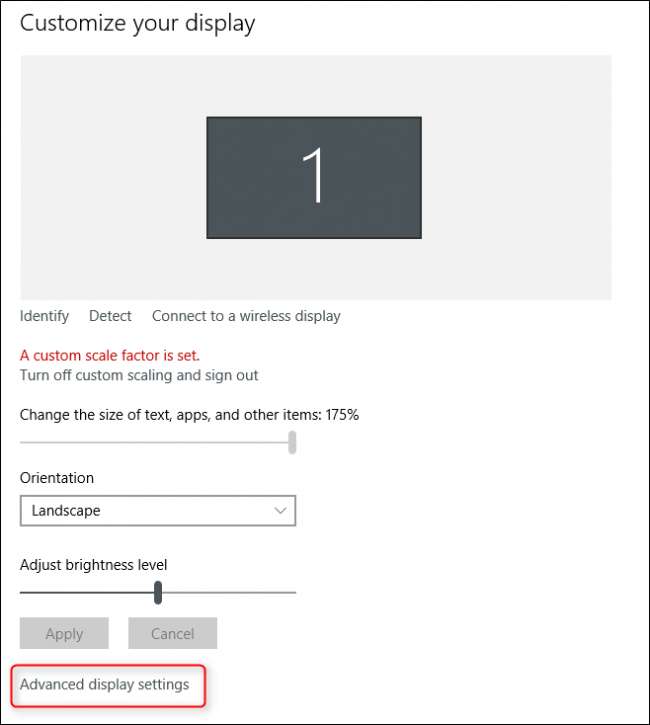
Scrol in het volgende scherm weer naar beneden en klik op 'Geavanceerde grootte van tekst en andere items'.
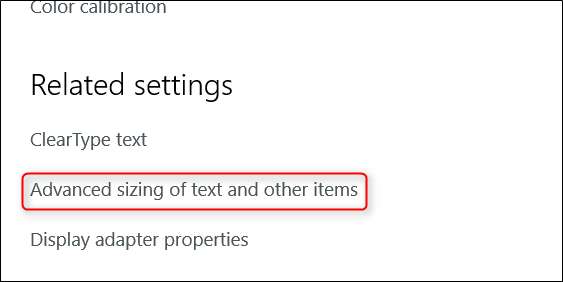
Hiermee gaat u weg van de "nieuwe" Windows-instellingen en naar het Configuratiescherm. Wat een puinhoop. Dit menu is een beetje raar, maar je bent op zoek naar de link in die tekst met de tekst "een aangepast schaalniveau instellen". Klik Het.
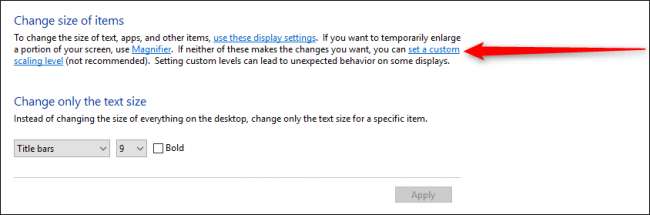
VERWANT: Windows 10's Settings Are a Mess, and Microsoft Doesn't Seem to Care
Hierdoor wordt weer een ander vak geopend dat u kunt gebruiken om uw schaalniveau in te stellen. Ja, deze instelling bestaat op twee verschillende plaatsen, maar de ene is gedetailleerder dan de andere. Welkom bij Windows , jullie allemaal.
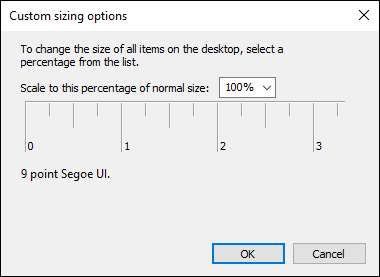
Kies in de vervolgkeuzelijst het schaalniveau van uw voorkeur. Klik op "OK" en vervolgens op "Toepassen" in het volgende venster. Alles zou moeten veranderen.
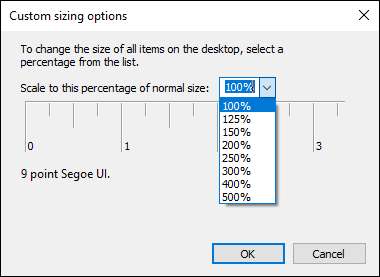
Nadat u de wijziging heeft toegepast, moet u zich afmelden en weer aanmelden.
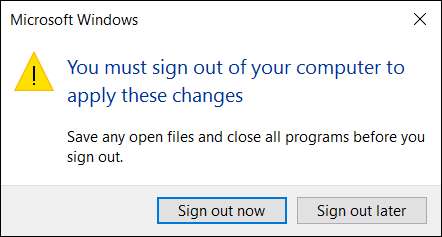
Voor sommige gebruikers was dit voldoende. Voor velen was het echter niet de definitieve oplossing. Als het niet werkt, lees dan verder.
Optie twee: voor laptops met Intel HD Graphics
Als u een Windows-laptop met Intel HD Graphics gebruikt (wat de kans groot is), kunnen de stuurprogramma's van Intel de boosdoener zijn, en er is een mogelijke oplossing voor.
Klik eerst met de rechtermuisknop op het bureaublad en kies 'Grafische eigenschappen'.
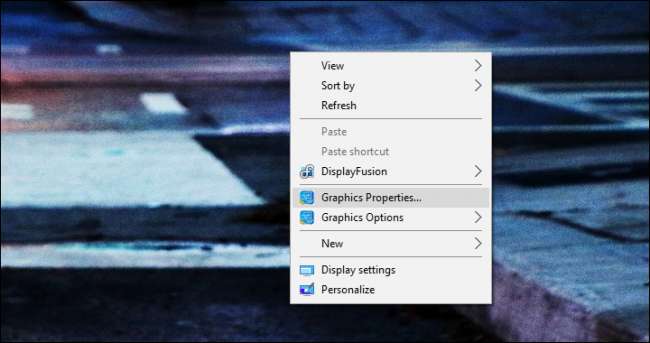
Als je die optie niet hebt, klik dan op het systeemvak van je computer en zoek het Intel-pictogram. Het is een kleine blauwe.
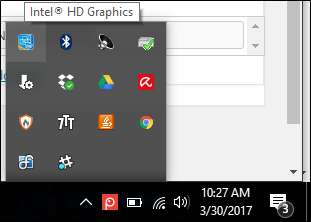
Klik erop en kies 'Grafische eigenschappen'.
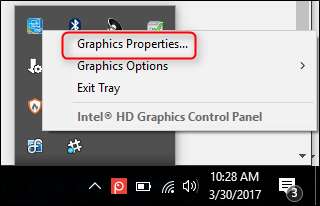
Hiermee wordt het Intel HD Graphics-paneel geopend. Klik hier op 'Weergeven'.

Je gaat hier maar één wijziging aanbrengen. Klik onderaan op "Hoogte-breedteverhouding behouden" en vink vervolgens het vakje "Toepassingsinstellingen overschrijven" aan. Die laatste stap is cruciaal.
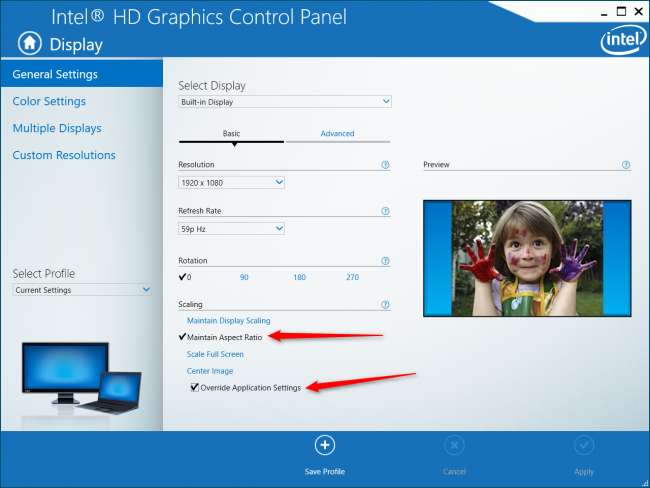
Dit zal in feite de Intel-driver vertellen om alle andere instellingen te negeren en hoe dan ook uw voorkeursschaalniveau te forceren.
Op dit punt kunt u alle eerder geopende vensters sluiten en opnieuw opstarten. Uw nieuwe instellingen zou moeten blijf op dit punt. Hopelijk.
Optie drie: controleer de software die bij uw monitor is geleverd
Ik geef toe dat deze oplossing iets minder specifiek is dan de andere, vooral omdat we het zelf niet hebben meegemaakt - maar we hebben er veel over zien praten.
Net als bij het bovengenoemde Intel-hulpprogramma, bestaat de kans dat uw monitor een eigen weergaveprogramma heeft. LG heeft bijvoorbeeld wat software voor hun 4K-monitoren die extra functies voor vensterbeheer toevoegt. Maar helaas kan dit knoeien met de schaalvergroting van Windows.
Als u een aangepast hulpprogramma heeft geïnstalleerd, een van de fabrikant van uw beeldscherm, kunt u dit verwijderen. De kans is groot dat het het systeem in de war brengt en voorrang geeft aan wat Windows wil doen.
Nadat deze tool is verwijderd, start u uw pc opnieuw op. Hopelijk is alles nu opgelost.
Optie vier: verwijder elk hulpprogramma voor schalen van derden
Leuk weetje: Windows 10 is niet geweldig in het schalen van DPI. Bij schaalvergroting zien sommige lettertypen er wazig en over het algemeen vreselijk uit. Als gevolg, een ontwikkelaar heeft een tool gemaakt waardoor gebruikers konden overschakelen naar de Windows 8.1-schaalmethode, die vreemd genoeg een stuk beter is. De enige gril: als je deze tool gebruikt, moet je de schaal instellen vanuit de tool, niet binnen de normale instellingen van Windows.
Biechttijd: dit was het probleem op mijn laptop. Het blijkt dat ik het hulpprogramma vele manen geleden had gebruikt en het vergeten was. Omdat dit een draagbare app dat krijgt geen formele installatie, ik was vergeten dat het zelfs op het systeem stond - een niet ongebruikelijke fout, dat weet ik zeker.

Dit was een behoorlijk populair hulpprogramma toen het werd uitgebracht, dus als je je ooit herinnert het te hebben gebruikt (of iets dergelijks), is dit het moment om het weer op te starten en terug te schakelen naar de oorspronkelijke schaaloptie van Windows 10.
Zodra u dat heeft gedaan, moet u opnieuw opstarten, Aangepaste schaling uitschakelen door op de link 'Aangepaste schaling uitschakelen en uitloggen' in Eigenschappen voor beeldscherm te klikken en vervolgens opnieuw opstarten.
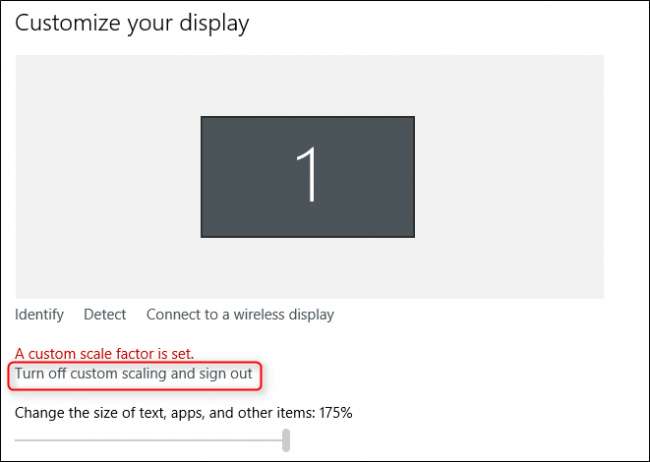
U kunt ook de tool blijven gebruiken, maar uw schaalniveau wijzigen vanuit de tool. Bewaar het gewoon als u ooit terug wilt schakelen naar de ingebouwde schaalvergroting van Windows.
Een snelle Google zoeken zal laten zien wat een widepsread-probleem dit is, dus hopelijk ben je dit bericht tegengekomen in de wanhopige zoektocht naar een antwoord. Een van de bovenstaande opties zou hopelijk de oplossing moeten zijn waarnaar u op zoek was.







